常规的 VMware 安装虚拟机默认的网络模式是 NAT 模式,同在本机可以使用远程工具连接,但是在连一台电脑上,就连接不到了,这个时候,想在另一台电脑上用远程工具连接,需要做一些修改,步骤如下:
(1)编辑虚拟机,选择网络适配器,修改网络连接模式为“桥接模式”
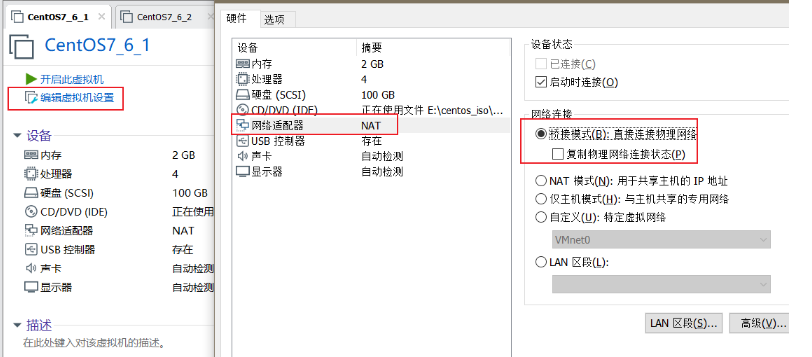
(2)进入虚拟机,先使用 ip addr 查看网卡名称,记住自己的网卡名称。
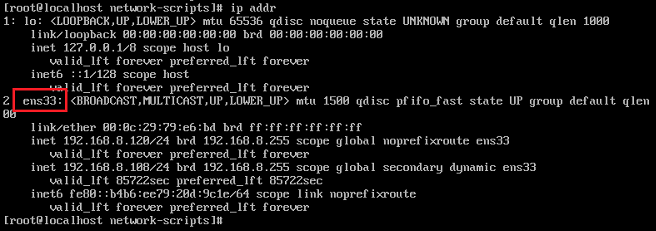
(3)然后打开网络配置文件:vi /etc/sysconfig/network-scripts/ifcfg-ens33【 ifcfg-xxxx 根据自己的网卡来查找自己的网络配置文件,建议养成好习惯,修改前备份一份:cp ifcfg-ens33 ifcfg-ens33.back】,修改(没有的添加)下面4个配置:
BOOTPROTO="static" //改成静态的(原先是 dhcp)
IPADDR=“192.168.8.120” //这个 ip 理论上是可以自己随便定义的,但是有一个限制,需要和你另一台电脑在同一个网段【在另一台电脑,cmd 打开命令窗,ipconfig 查看 IPv4 地址】
GATEWAY=“192.168.8.1” //这里也需要和 ip 地址在同一个网段
NETMASK="255.255.255.0" //这个固定这么写
然后保存退出。
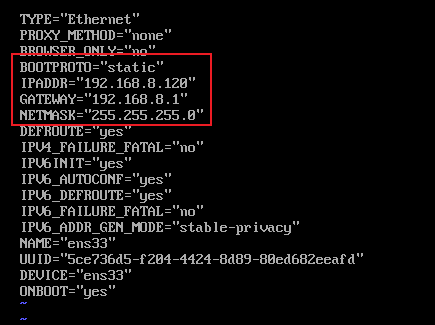
(4)重启网络服务:systemctl restart network.service
最后重新使用 ip addr 查看,网卡 ip 即为自己设置的静态 ip,就可以在另一台电脑使用远程工具连接了!
=====================================
关于 NAT 网络设置静态 ip ,把 BOOTPROTO="dhcp" 修改成 static 后,就无法访问网络的问题,可以如下处理:
(1)编辑虚拟机“虚拟网络”

(2)针对 NAT 模式修改:
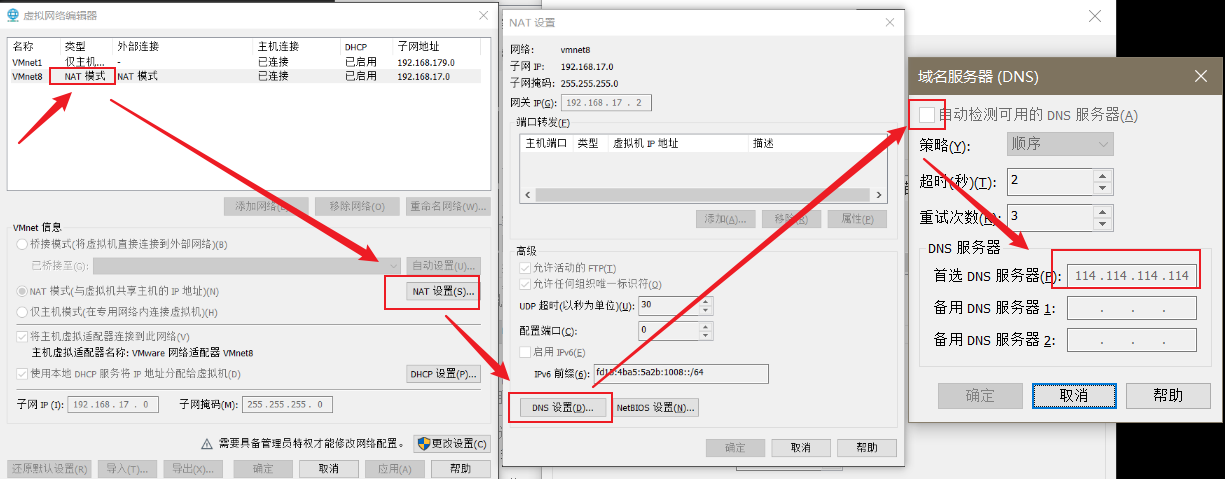
(3)进去虚拟机,还是修改网络配置文件:vi /etc/sysconfig/network-scripts/ifcfg-ens33
注意步骤二中中间的那张图,里面的 网关ip:192.168.17.2【注意看自己的是什么,根据自己的 ip 来修改】
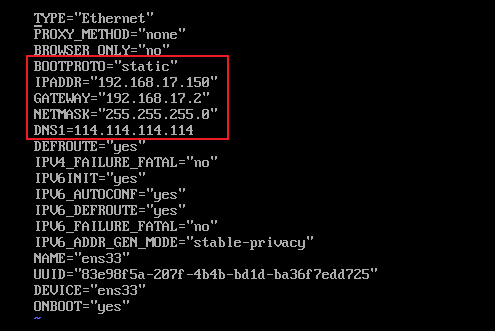
这个 ip 对应写在 GATEWAY 这个地方,然后 IPADDR 就是自己要设置的静态 ip ,需要和 GATEWAY 在同一个网段即可。这样配置完后,重启网络,即可正常联网。